
ポケモンのスクショ方法まとめ
ポケモンGOで巨大化ポケモンを撮影したり、ポケモンの表情を固定して撮影する方法をまとめています。巨大化ポケモンのスクショはなかなか難しいですが、成功すると超巨大なポケモンのスクショを撮ることができるのでぜひ試してみてください!
巨大化ポケモンの撮影
撮影の手順
| 1 | 撮りたいポケモンを相棒に設定 |
| 2 | マップのズームとコンパスの向きで撮りたいサイズと向きを設定 |
| 3 | マップ画面で、左下のプレイヤーアイコンをタップすると、一瞬だけ相棒ポケモンが巨大化して表示されるので、スクショする ※タイミングはほぼタップと同時 |
| 4 | 巨大化ポケモンは、ほんの一瞬しか表示されないため、失敗した場合は3の操作を繰り返す |
端末によっては巨大化ポケモンが表示されず以下のようなスクショしか撮れないものもある。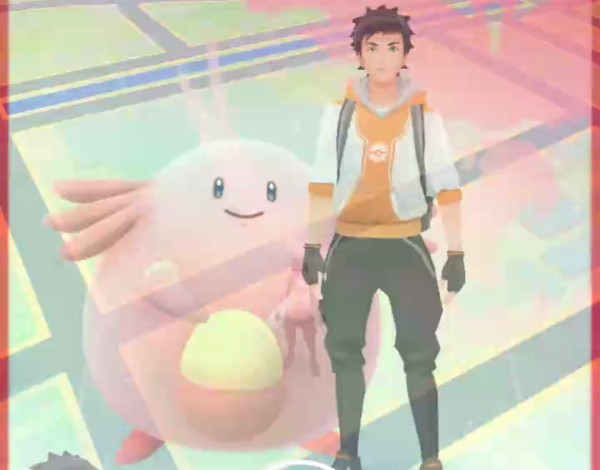
確実にスクショを撮る方法
タイミングが合わずなかなかうまく撮れない場合は、上の操作を動画で撮影(スクリーン録画)することで確実に撮ることができる。スクリーン録画ができない端末の場合は、画面録画アプリなどを使って撮影することも可能だ。
以下は実際に撮影した動画だが、この動画をタイミングよく一時停止すると巨大化ラッキーが表示されるフレームがあるのがわかる。
撮影に成功するとこんな感じに
捕獲画面でもスクショ可能
捕獲画面で逃げるボタンをタップと同時にスクショすることでも巨大化ポケモンを撮影することができる。
| 左上の逃げるをタップ | 巨大化ポケモンに |
|---|---|
 | 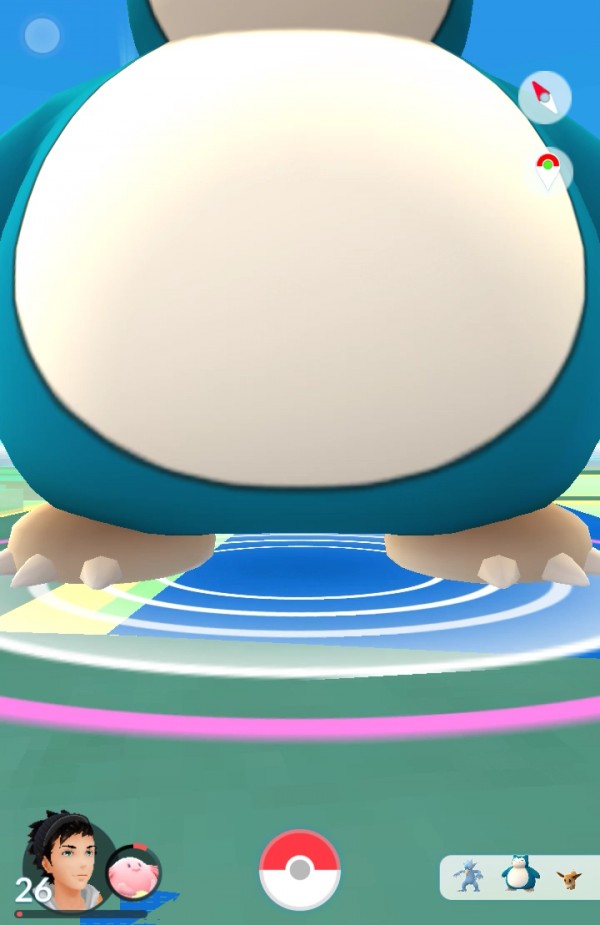 |
ポケモンの表情を固定して撮影
撮影の手順
| 1 | 表情を固定したいポケモンを相棒に設定 |
| 2 | 相棒画面でポケモンをタップし、固定したい表情になったタイミングですかさずアメをタップ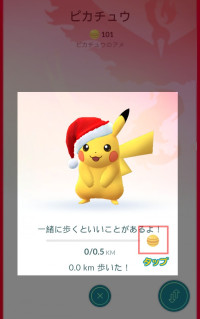 |
| 3 | ポケモンの詳細画面になるので、相棒画面に戻る |
成功すると表情が固定!
固定化に成功するとアメをタップした直前の表情でポケモンの表情が固定される。動きは固定されないため、表情が変わらないポケモンには効果がないので注意。
▲ピカチュウが笑った状態で固定されている
固定された表情で動いてくれたり、回転なども自由にできるので、好きな角度で撮影しよう!
参考動画
スクショのタグ
関連記事がありません。





















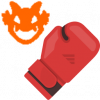





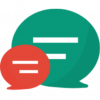

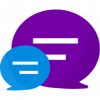

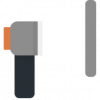




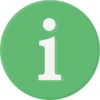


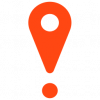




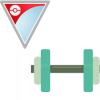
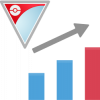


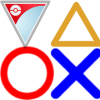
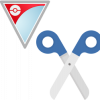
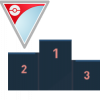



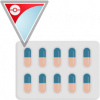

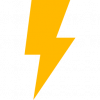

















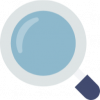
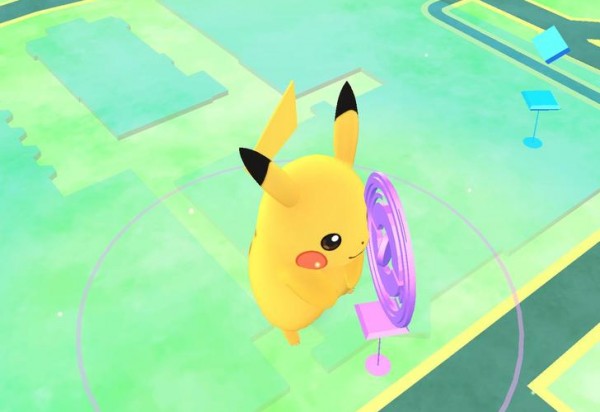
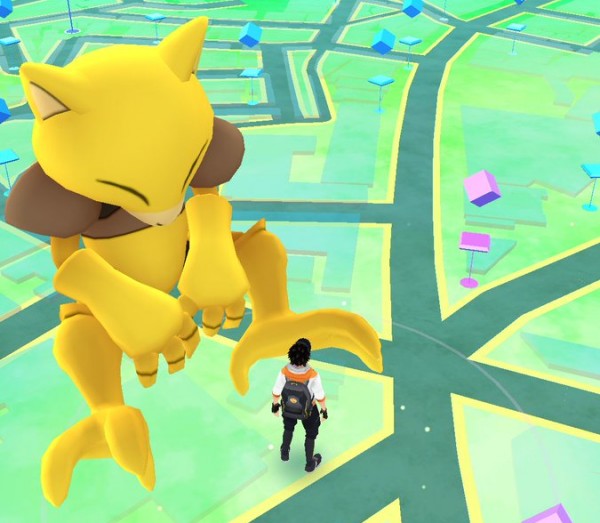














































































 9D
9D